Comment effacer le cache de mise à jour Windows et corriger les mises à jour Windows
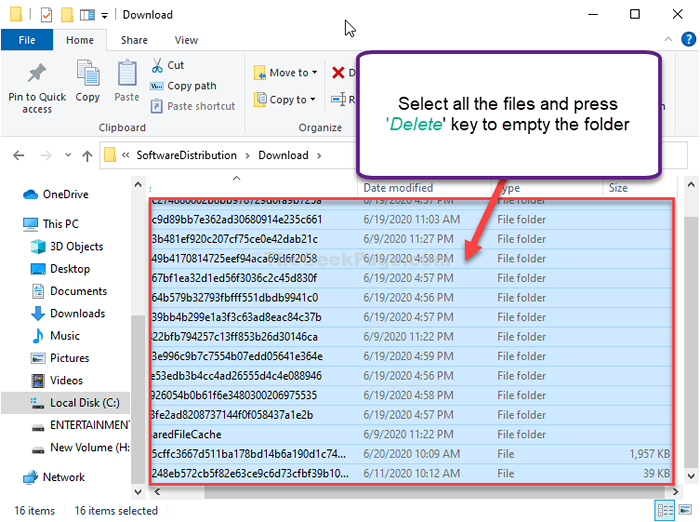
- 3071
- 963
- Jeanne Dupont
Le moyen le plus simple mais le plus efficace de réparer Windows Update Les problèmes consistent à effacer le Windows Update cache. Dans cet article, nous allons montrer comment effacer le Windows Update Cache sur votre ordinateur. Si vous rencontrez des difficultés avec le Windows Update, Suivez simplement ces étapes pour résoudre facilement le problème.
Lire recommandée: Comment supprimer toutes sortes de cache Windows
Fix-1 Redémarrer le client de mise à jour automatique de mise à jour Windows-
Redémarrage Mise à jour de la mise à jour Auto Le client peut facilement résoudre ce problème.
1. Presse Clé Windows + x touches ensemble, puis cliquez sur «Windows PowerShell (Admin)«Pour accéder au Powershell fenêtre avec droits administratifs.

2. Mettre à jour Client Windows Update Autoupdate, copier coller ou taper Cette commande puis frappe Entrer.
wuauclt.EXE / UPDATENOW
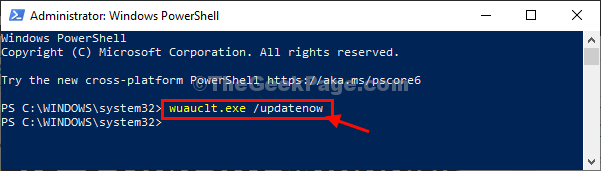
Une fois que vous l'avez fait, fermez le Powershell fenêtre.
Redémarrer votre ordinateur et vérifiez si le Windows Upda mangé que le processus fonctionne ou non.
Fix-2 Supprimer le contenu du dossier de distribution de logiciels-
Supprimer le contenu du Distribution de logiciels Le dossier peut résoudre ce problème.
1. Au début, vous devez taper "CMD"Dans la zone de recherche.
2. Après cela, clic-droit sur "Invite de commande"Et choisissez"Exécuter en tant qu'administrateur".

3. Au début, vous devez suspendre certains services de mise à jour, copier coller Ces commandes séquentiellement et frappent Entrer Après chacun d'eux pour les exécuter.
stop net wuauserv net stop cryptsvc net stop bits stop msiserver

4. Presse Clé Windows + R lancer Courir.
5. Pour accéder au Télécharger dossier, copier coller cette ligne dans Courir fenêtre et frapper Entrer.
C: \ Windows \ SoftwaredSistribution \ Télécharger
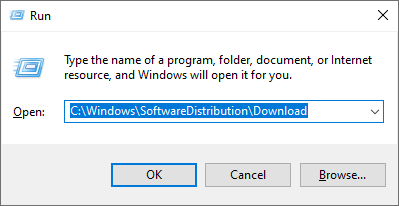
6. Ce que vous devez faire ensuite, c'est sélectionner tous les contenus du dossier, puis appuyer sur le "Supprimer»Clé pour vider le contenu du Distribution de logiciels dossier.
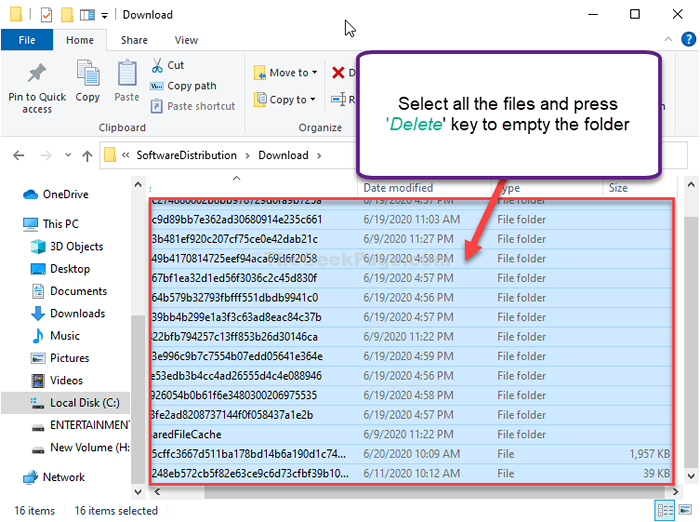
7. Maintenant, cliquez sur "Distribution de logiciels»Dans la barre d'adresse.
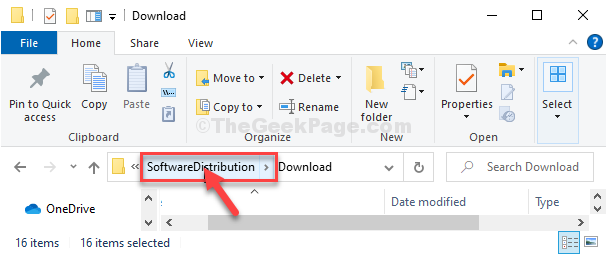
8. Ce temps double-cliquez sur le "Magasin de données”Dossier pour y accéder.

9. Dans le Magasin de données dossier, sélectionnez tous les fichiers, puis appuyez sur "Supprimer«Clé de votre clavier.

dix. Alors, double cliquer sur le "PostrebooteventCache.V2”Dossier pour l'ouvrir.

11. Assurez-vous que ce dossier est vide.
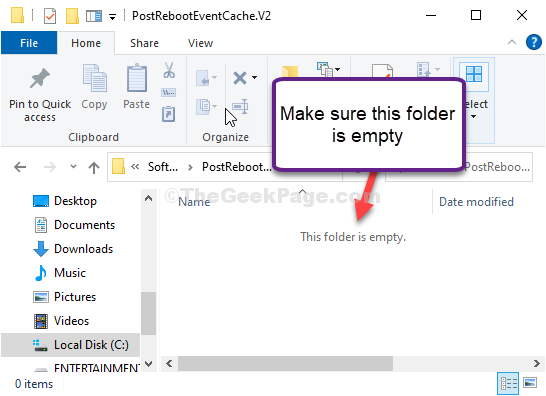
12. Tout d'abord, appuyez sur Clé Windows + R lancer Courir.
13. Ensuite, tapez "CMD»Et appuyez sur Ctrl + Shift + Entrée ensemble.
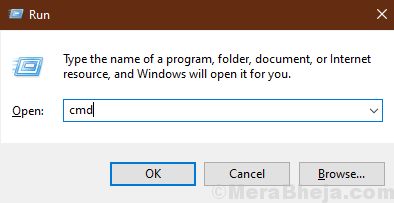
Invite de commande La fenêtre sera ouverte avec des droits administratifs.
14. Tout ce qu'il reste pour démarrer ces services. Pour ce faire, exécutez ces 4 codes séquentiellement.
net start wuauserv net start cryptsvc net start bits net start Mmeserver

Une fois que toutes les commandes sont exécutées sur votre ordinateur, fermez le Invite de commande fenêtre.
Redémarrer Votre ordinateur et après avoir redémarré votre ordinateur, essayez de mettre à jour votre ordinateur.
Cela devrait résoudre votre problème.
- « Comment désactiver Windows Defender à l'aide de l'éditeur de politique de groupe local
- Comment corriger le code d'erreur Microsoft Store 0x80070520 dans Windows 10 »

